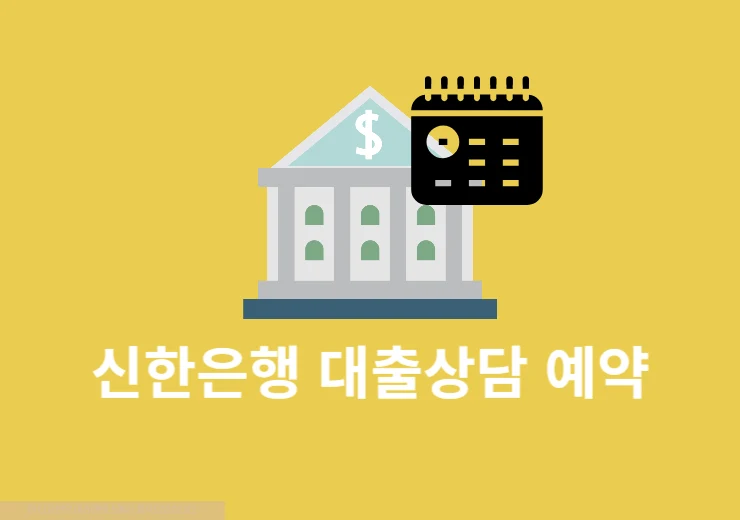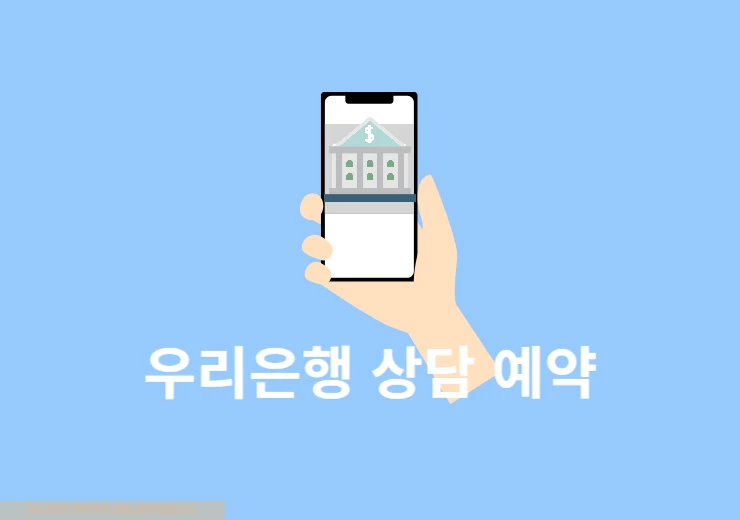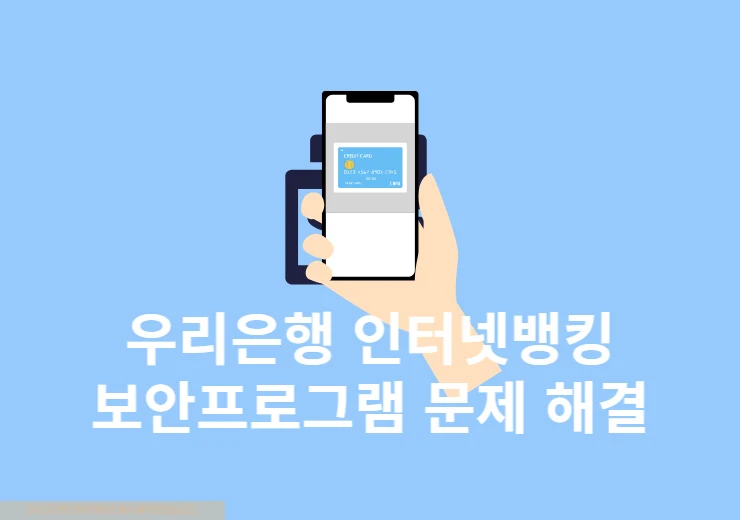취업을 할 때 보면 통장사본 제출해주세요 이런 얘기를 정말 많이 듣게 되는데요. 아르바이트 할 때나 자동이체 등록, 대출 신청 등으로 인해 통장사본 제출 요청을 많이 받게 됩니다. 오늘은 그래서 신한은행 통장사본 발급 및 출력 방법에 대해서 알아보고 PDF 파일로 저장하는 방법까지 정리를 해보도록 하겠습니다. 모바일, PC에서 모두 가능하니까 이용에 도움이 되었으면 좋겠습니다.
신한은행 통장사본 발급 및 출력 방법
통장사본은 예금주 정보와 계좌번호가 표시된 정보라고 보면 되며 신한은행에서는 크게 세 가지 방법으로 통장사본을 발급 받을 수 있습니다.
신한 SOL 뱅크 앱(모바일)
신한은행은 모바일 뱅킹 앱인 신한 SOL(쏠) 뱅 앱을 통해 간단히 통장사본을 발급할 수 있습니다.
1. 신한 SOL 뱅크 앱을 실행한 후 공인인증서나 간편 비밀번호로 로그인합니다.
2. 하단에 보면 보이는 전체 메뉴 -> 전체계좌 조회를 클릭하고 통장사본 발급이 필요한 통장을 선택합니다.
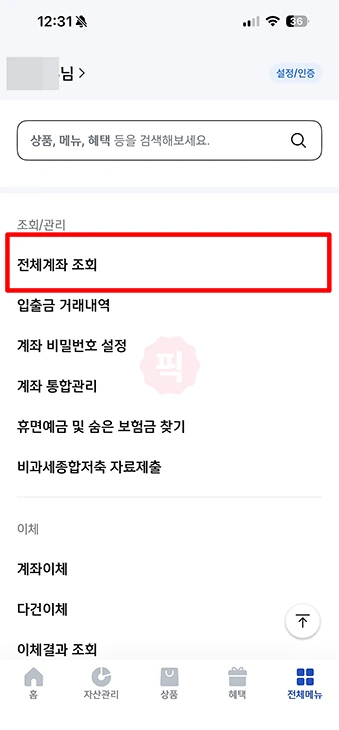
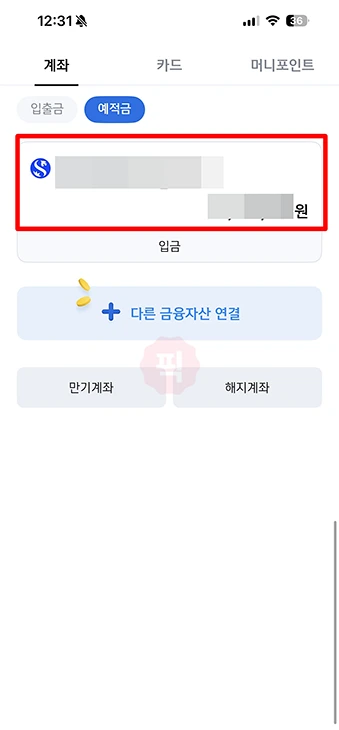
3. 상세페이지에서 계좌관리를 클릭하세요.
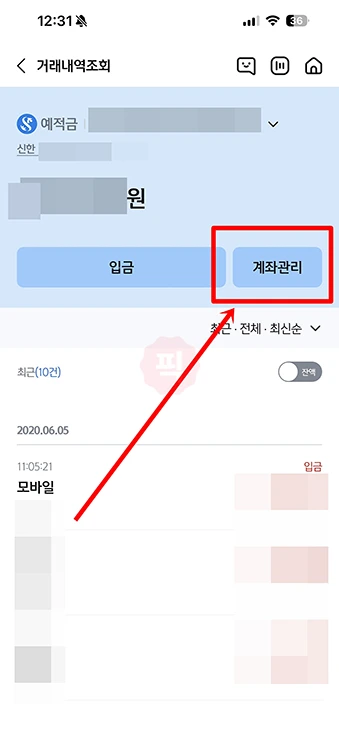
4. 계좌관리 화면에서 관리 정보 아래에 통장사본보기를 클릭합니다.
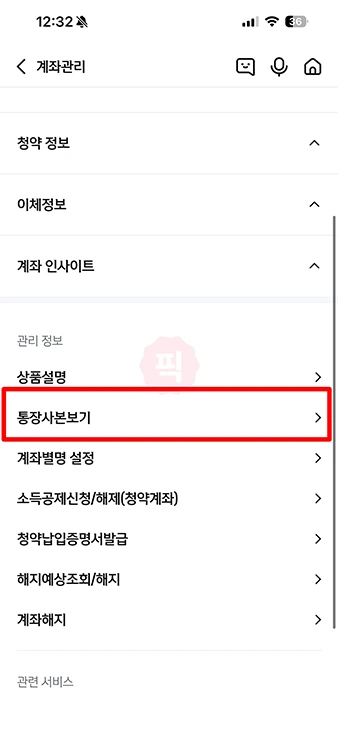
5. 그럼 영문, 국문으로 되어 있는 신한은행 통장사본 발급을 진행할 수가 있습니다. 이미지 저장 또는 공유하기를 통해서 다른 곳으로 제출하거나 보관을 해보세요.
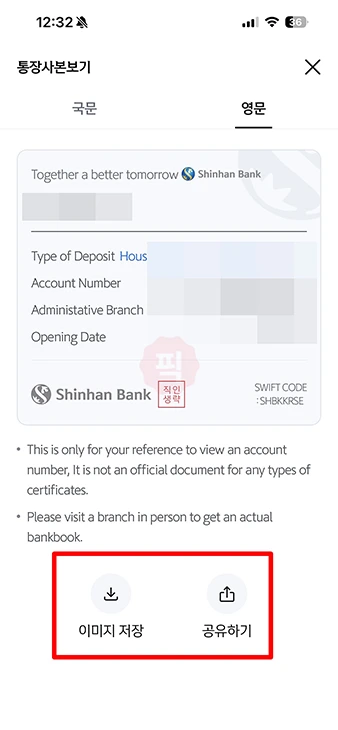
6. 출력을 위해서는 이미지를 저장해서 카카오톡 PC로 보내서 출력을 하거나 공유하기를 통해서 원하는 곳으로 전송 후 출력을 할 수도 있습니다.
모바일에서는 직인인 생략되어 있기 때문에 직인을 원한다면 신한은행 지점을 방문을 해야 합니다.
신한은행 홈페이지
출력이 필요한 경우 모바일보다는 PC가 편리할 수가 있습니다.
1. PC 브라우저에서 신한은행 홈페이지에 접속합니다. 공동인증서, 간편인증 등을 통해 로그인합니다.
3. 로그인 후 상단에 조회 -> 계좌조회 메뉴를 클릭합니다. 전체 계좌화면에서 신한은행 통장사본 발급이 필요한 계좌 옆 조회 버튼을 클릭하세요.
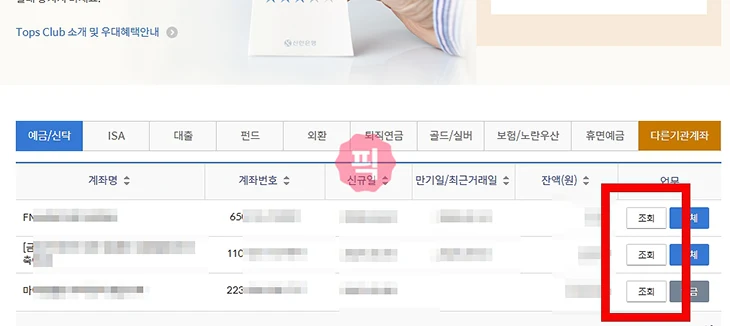
4. 계좌 정보 페이지로 이동이 되면 계좌정보 아래에 국문통장사본출력, 영문통장사본출력 버튼을 클릭합니다.
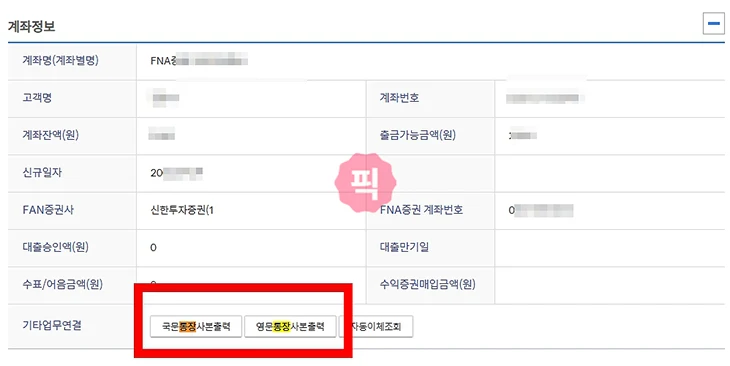
5. 팝업창이 열리고 통장사본출력 화면이 나옵니다. 여기에서 상품명, 계좌번호, 계좌관리점, 신규일, 통장사본출력, 신계좌번호를 확인할 수가 있으며 보고서인쇄, 화면인쇄 버튼을 통해서 출력도 가능합니다.
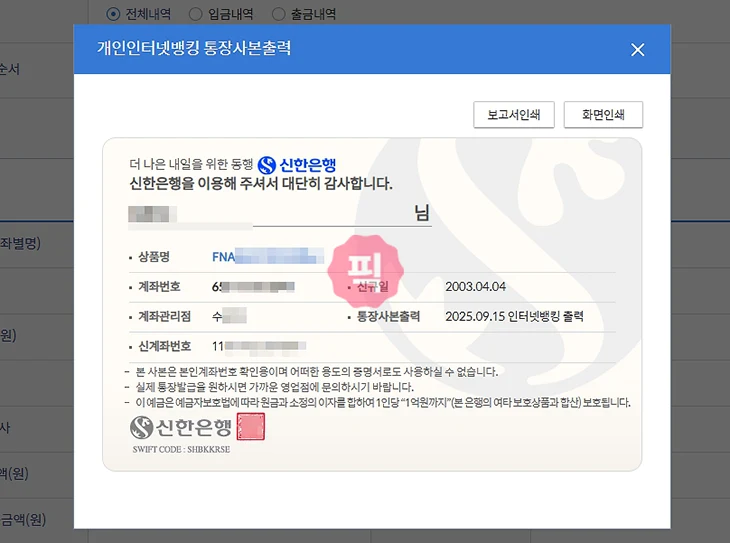
신한은행 지점
인터넷으로 출력하는 경우 공동인증서나 인터넷뱅킹 등 가입이 필요합니다. 하지만 이런 부분들이 준비가 되어 있다면 실질적으로 인터넷으로 신한은행 통장사본 발급이 어려울 때가 있는데 그 럴 때는 신한은행 지점 방문을 통해서 문제를 해결할 수가 있습니다.
신분증과 통장사본(선택)이 필요한 통장을 준비해서 가까운 신한은행 영업점에 방문합니다. 그리고 번호표를 뽑고 기다리다가 은행 창구 직원에게 통장사본 발급을 요청하면 즉시 출력해서 줍니다.
내 주변 신한은행 지점에서 통장사본 발급이 필요하다면 확인해보세요.
-> [가까운 신한은행 영업점 알아보기]
신한은행 통장사본 PDF 파일로 저장 방법
통장사본 발급 후 PDF로 저장해 두면 어디서든 전송하거나 출력하기가 좋습니다.
모바일에서 PDF로 저장하기
1. 신한 SOL 뱅크 앱에서 통장사본 발급 후 화면 하단의 공유하기 기능을 이용해서 이미지를 저장합니다.
2. 그런 다음 이미지를 PDF로 저장해주는 앱을 이용해서 변환해서 다시 저장을 할 수가 있습니다.
PC에서 PDF로 저장하기
1. 신한은행 홈페이지에서 통장사본을 열고 보고서 인쇄 또는 화면 인쇄 버튼을 누릅니다. 여기서는 보고서 인쇄를 누르고 저장 파일 아이콘을 클릭하세요.
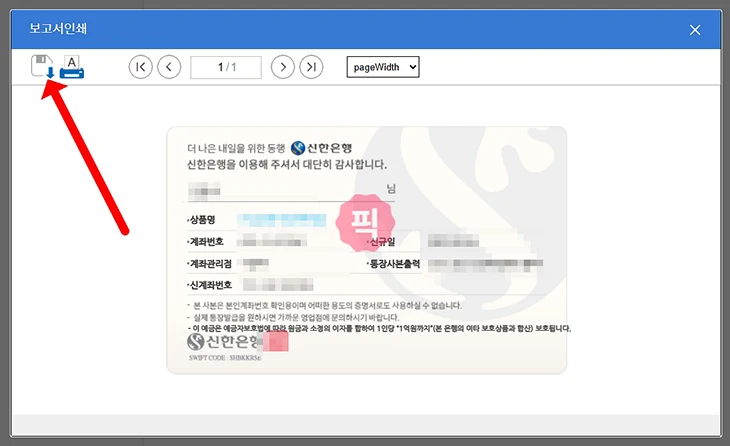
2. 인쇄 설정 화면에서 파일 형식을 PDF로 변경 후 저장을 하면 됩니다. 혹은 인쇄 할 때 인쇄 대상에 PDF를 선택하고 저장해도 되기는 합니다.
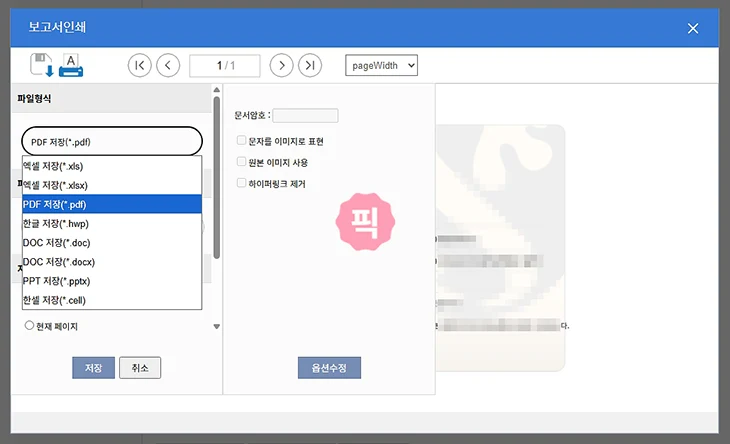
3. 저장 위치와 파일명을 지정한 후 저장하면 PDF 파일이 생성됩니다.
마무리
신한은행 통장사본은 모바일 SOL 뱅크 앱, 신한은행 홈페이지, 은행 지점 등 다양한 방법으로 발급 가능합니다. 또는 종이 통장 앞면을 복사하게 되면 간단하게 통장사본이 만들어지니까 집에 통장이 있다면 이렇게 해서 사본을 만들 수도 있습니다.